مدیریت رمزهای عبور قوی و منحصربهفرد برای هر حساب آنلاین، کلید امنیت دیجیتال در دنیای امروز است. نرمافزارهای مدیریت رمز عبور (Password Managers) ابزارهای فوقالعادهای هستند که این کار را برای شما آسان میکنند. بسیاری از آنها نسخههای رایگان (Free Tier) یا کاملاً رایگان (Open-Source) ارائه میدهند که برای اکثر کاربران خانگی و معمولی کاملاً کافی هستند.
در اینجا به معرفی بهترین نرمافزارهای رایگان Password Manager یا مدیریت رمز عبور میپردازیم که هم امنیت خوبی دارند و هم کاربری آسانی:
1. Bitwarden (بهترین گزینه رایگان و متنباز)
Bitwarden به طور گستردهای به عنوان بهترین مدیریتکننده رمز عبور رایگان شناخته میشود و اغلب ویژگیهایی را ارائه میدهد که در سایر ابزارهای پولی یافت میشوند.
مزایا:
- کاملاً رایگان و متنباز (Open-Source): کدهای آن در دسترس عموم برای بررسی هستند که شفافیت و اعتماد بالایی را به ارمغان میآورد و توسط متخصصان امنیتی بررسی میشود.
- ذخیره نامحدود رمز عبور: حتی در نسخه رایگان، میتوانید تعداد نامحدودی رمز عبور، یادداشت امن، اطلاعات کارت اعتباری و هویت را ذخیره کنید.
- همگامسازی در تمام دستگاهها: اطلاعات شما بین تمام دستگاهها (ویندوز، مک، لینوکس، اندروید، iOS) و مرورگرها (کروم، فایرفاکس، اج، سافاری و…) همگامسازی میشود.
- قابلیتهای اصلی کامل: شامل تولیدکننده رمز عبور قوی، پر کردن خودکار (Autofill)، احراز هویت دو مرحلهای (2FA) برای ورود به خزانه Bitwarden، و پوشههای امن برای سازماندهی رمزها.
- Bitwarden Send (ارسال امن): در نسخه رایگان، امکان ارسال امن فایلها یا متنهای حساس به دیگران را فراهم میکند که پس از مدتی ناپدید میشوند.
- گزارشهای سلامت رمز عبور (محدود): در نسخه رایگان میتوانید گزارشهایی مانند شناسایی رمزهای عبور تکراری یا ضعیف را مشاهده کنید (هرچند گزارشهای پیشرفتهتر برای کاربران پریمیوم است).
نحوه استفاده:
- به وبسایت Bitwarden بروید و یک حساب کاربری رایگان ایجاد کنید.
- رمز عبور اصلی (Master Password) خود را تعیین کنید و آن را به خاطر بسپارید یا در جایی بسیار امن یادداشت کنید.
- اپلیکیشن دسکتاپ Bitwarden را برای ویندوز و افزونه مرورگر آن را نصب کنید.
- وارد حساب کاربری خود شوید. از این پس، هر بار که وارد وبسایتی میشوید، Bitwarden پیشنهاد ذخیره رمز عبور را میدهد. همچنین میتوانید به صورت دستی رمزهای خود را وارد کنید.
2. Proton Pass (بهترین برای حریم خصوصی)
Proton Pass از خانواده Proton (که به خاطر ProtonMail و ProtonVPN شناخته شده است) یک مدیریتکننده رمز عبور نسبتاً جدید است که تمرکز زیادی بر حریم خصوصی و امنیت دارد.
مزایا:
- رمزنگاری سرتاسری (End-to-End Encryption): تمامی دادههای شما با قویترین روشهای رمزنگاری محافظت میشوند و حتی Proton نیز نمیتواند به آنها دسترسی پیدا کند.
- رایگان با قابلیتهای عالی: نسخه رایگان آن امکان ذخیره نامحدود رمز عبور و همگامسازی بین تمام دستگاهها را میدهد.
- قابلیتهای حریم خصوصی منحصر به فرد:
- Hide-my-email aliases: امکان ایجاد آدرسهای ایمیل موقت یا مستعار را فراهم میکند تا آدرس ایمیل واقعی شما در معرض دید قرار نگیرد.
- پشتیبانی از Passkey: امکان مدیریت و استفاده از Passkeyها را برای ورود بدون رمز عبور فراهم میکند.
- طراحی مدرن و رابط کاربری بصری: استفاده از آن بسیار آسان و دلپذیر است.
- Open-Source: مانند سایر محصولات Proton، کد آن نیز متنباز است.
نحوه استفاده:
- به وبسایت Proton Pass بروید و یک حساب کاربری رایگان ایجاد کنید.
- اپلیکیشن دسکتاپ و افزونه مرورگر را نصب کنید.
- با رمز عبور اصلی خود وارد شوید و شروع به ذخیره رمزهای عبور کنید.
3. Google Password Manager (برای کاربران اکوسیستم گوگل)
اگر به شدت در اکوسیستم Google (Chrome, Android) فعال هستید، مدیریت رمز عبور داخلی گوگل یک گزینه رایگان و کاربردی است.
مزایا:
- کاملاً رایگان و یکپارچه: به طور خودکار با حساب گوگل شما یکپارچه میشود و نیازی به نصب نرمافزار اضافی نیست.
- همگامسازی آسان: رمزهای عبور بین تمام دستگاههایی که با حساب گوگل خود وارد شدهاید (کروم در لپتاپ، گوشی اندروید) همگامسازی میشوند.
- هشدار امنیتی: میتواند رمزهای عبور لو رفته یا ضعیف را شناسایی کرده و به شما اطلاع دهد.
- تولید رمز عبور: قابلیت تولید رمزهای عبور قوی را دارد.
معایب:
- محدود به اکوسیستم گوگل: عمدتاً برای رمزهای عبور وبسایتها در مرورگر کروم و برنامههای اندروید کاربرد دارد.
- کنترل کمتر بر رمزنگاری: برخلاف Bitwarden یا Proton Pass، شفافیت کمتری در مورد نحوه رمزنگاری و ذخیرهسازی دادهها ارائه میدهد (اگرچه گوگل شرکت امنیتی بزرگی است).
نحوه دسترسی:
- در مرورگر Chrome، به
Settings > Autofill > Password Manager بروید.
- همچنین میتوانید مستقیماً به passwords.google.com مراجعه کنید.
4. KeePassXC (برای کاربران پیشرفته و تمرکز بر امنیت محلی)
KeePassXC یک فورک (نسخه مشتق شده) از KeePass است که یک مدیریتکننده رمز عبور رایگان و متنباز میباشد. این نرمافزار به جای همگامسازی ابری، تمرکز بر ذخیرهسازی محلی و امن رمزهای عبور شما دارد.
مزایا:
- امنیت فوقالعاده بالا: از رمزنگاری بسیار قوی استفاده میکند و تمام دادهها به صورت محلی روی لپتاپ شما (در یک فایل پایگاه داده رمزنگاری شده) ذخیره میشوند.
- متنباز و رایگان: شفافیت کامل در کد و بدون هیچ هزینه پنهانی.
- عدم نیاز به اینترنت: برای دسترسی به رمزهای عبور نیازی به اتصال اینترنت ندارید.
- پشتیبانی از افزونههای مرورگر: با نصب افزونههای مربوطه، میتوانید از قابلیت پر کردن خودکار در مرورگرها نیز استفاده کنید.
- تولید رمز عبور قوی: ابزار قدرتمندی برای تولید رمزهای عبور پیچیده دارد.
معایب:
- عدم همگامسازی ابری داخلی: برای همگامسازی بین دستگاهها، باید فایل پایگاه داده را به صورت دستی در سرویسهای ابری (مانند Dropbox یا OneDrive) ذخیره کرده و سپس از آنجا در دستگاههای دیگر باز کنید. این کار نیاز به تنظیمات بیشتری دارد.
- رابط کاربری کمتر بصری: نسبت به LastPass یا Bitwarden، رابط کاربری آن کمی سادهتر و کمتر مدرن است و ممکن است برای کاربران مبتدی کمی چالشبرانگیز باشد.
نحوه استفاده:
- نرمافزار KeePassXC را برای ویندوز دانلود و نصب کنید.
- یک پایگاه داده جدید ایجاد کنید و یک رمز عبور اصلی بسیار قوی برای آن تعیین کنید.
- رمزهای عبور خود را به صورت دستی وارد کنید.
5. LastPass (با محدودیت در نسخه رایگان)
LastPass زمانی یکی از بهترین گزینهها برای مدیریت رمز عبور رایگان بود، اما در سالهای اخیر، نسخه رایگان آن محدودیتهای قابل توجهی پیدا کرده است.
مزایا (نسخه رایگان):
- ذخیره نامحدود رمز عبور: همچنان امکان ذخیره نامحدود رمز عبور را میدهد.
- قابلیتهای اصلی: تولیدکننده رمز عبور، پر کردن خودکار.
- رابط کاربری خوب: استفاده از آن آسان است.
معایب (نسخه رایگان):
- محدودیت دستگاه: فقط میتوانید آن را روی یک نوع دستگاه (موبایل یا دسکتاپ) همگامسازی کنید. به عنوان مثال، اگر آن را روی لپتاپ خود استفاده کنید، نمیتوانید رمزها را روی گوشی خود همگامسازی کنید (مگر اینکه به نسخه پولی ارتقا دهید). این بزرگترین محدودیت آن است.
- حوادث امنیتی گذشته: LastPass در گذشته چندین بار با نقضهای امنیتی مواجه شده است که باعث نگرانی برخی کاربران شده است (اگرچه آنها برای بهبود امنیت تلاش کردهاند).
نحوه استفاده:
- به وبسایت LastPass بروید و یک حساب کاربری رایگان ایجاد کنید.
- نرمافزار دسکتاپ و افزونه مرورگر را نصب کنید.
- با توجه به محدودیت دستگاه، تصمیم بگیرید که میخواهید آن را روی موبایل یا دسکتاپ خود همگامسازی کنید.
جمعبندی و توصیه:
اگر به دنبال بهترین تجربه رایگان و امن هستید که همگامسازی بین تمام دستگاههای شما را پشتیبانی کند، Bitwarden در صدر لیست قرار میگیرد. Proton Pass نیز به سرعت در حال رشد است و برای کسانی که به حریم خصوصی اهمیت زیادی میدهند، گزینه بسیار جذابی است.
اگر فقط از یک دستگاه (مثلاً فقط یک لپتاپ) استفاده میکنید و نیاز به همگامسازی ندارید و کنترل کامل روی دادههای خود را ترجیح میدهید، KeePassXC یک انتخاب عالی است، اما نیاز به دانش فنی بیشتری دارد.
در نهایت، انتخاب بهترین نرمافزار به نیازها و اولویتهای شما بستگی دارد. اما نکته مهم این است که استفاده از یک نرمافزار مدیریت رمز عبور (حتی نسخه رایگان) به مراتب بهتر از استفاده از رمزهای عبور ضعیف یا تکراری است.



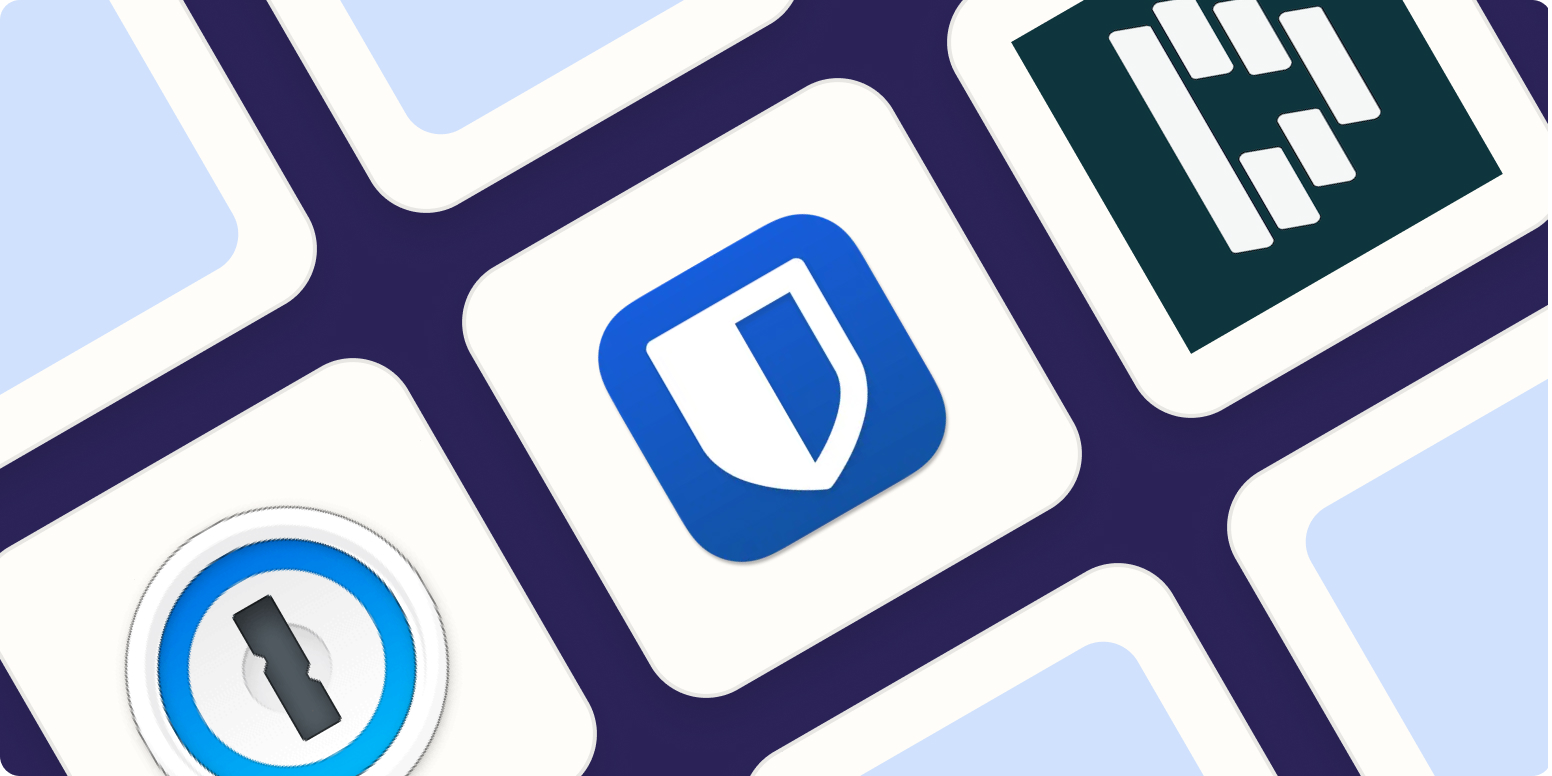







نظرات کاربران